本章要點
n 圖形的重畫與重新生成
n 圖形的縮放與平移
n 鳥瞰視圖
n 繪圖空間控制與多視口操作
n 控制圖像的顯示
在中望CAD 2010繪製圖形過程中,可以任意的放大、縮小或移動屏幕上的圖形,或者同時從不同的角度、不同的方位來顯示圖形。
中望CAD 2010提供多種觀察圖形的工具,如利用鳥瞰視圖進行平移和縮放、視圖處理和視口創建等,利用這些命令,用戶可以輕鬆自如地控制圖形的顯示來滿足各種繪圖需求和提高工作效率。
7.1 圖形的重畫與重新生成
圖形重畫(Redraw/ Redrawall)和圖形重生(Regen/Regenall)命令都能夠實現視圖的重顯。
7.1.1 圖形的重畫
1.命令格式
命令行:Redraw/Redrawall
菜 單:[視圖]→[重畫(R)]
快速訪問計算機內存中的虛擬屏幕,這被稱為重畫(Redraw命令)。
在繪圖過程中有時會留下一些無用的標記,重畫命令用來刷新當前視口中的顯示,清除殘留的點痕迹,比如刪除多個對象圖紙中的一個對象,但有時看上去被刪除的對象還存在,在這種情況下可以使用重畫命令來刷新屏幕顯示,以顯示正確的圖形。圖形中某一圖層被打開或關閉、或者柵格被關閉后系統自動對圖形刷新並重新顯示。柵格的密度會影響刷新的速度。
7.1.2 重新生成
1.命令格式
命令行:Regen/Regenall
菜 單:[視圖]→[重生成(G)]/[全部重生成(A)]
重新計算整個圖形的過程被稱為重生成。
重生成命令不僅刪除圖形中的點記號、刷新屏幕,而且更新圖形資料庫中所有圖形對象的屏幕坐標,使用該命令通常可以準確地顯示圖形數據。
Redraw和Regen命令的對比表:
| 命令 | Redraw命令 | Regen命令 |
| 作用 | ①. 快速刷新顯示 ②. 清除所有的圖形軌跡點,例如:亮點和零散的像素 | ①. 重新生成整個圖形 ②. 重新計算屏幕坐標 |
2.注意@
1) 從上面對比表格可以看出,Redraw命令比Regen命令快的多。
2) Redraw和Regen只刷新或重生成當前視口;Redrawall和Regenall可以刷新或重生成所有視口。
7.2 圖形的縮放與平移
7.2.1 圖形的縮放
1.命令格式
命令行:Zoom(Z)
菜 單:[視圖]→[縮放(Z)]
工具欄:[標準]→[窗口縮放]
在繪圖過程中,為了方便地進行對象捕捉、局部細節顯示,需要使用縮放工具放大或縮小當前視圖或放大局部,當繪製完成後,再使用縮放工具縮小圖形來觀察圖形的整體效果。使用Zoom命令並不影響實際對象的尺寸大小。
2.操作步驟
以…\ZWCAD 2010 Chs\Sample\Building.dwg為例,使用Zoom的三種方式來觀察圖紙的不同顯示效果,按如下步驟操作,如圖 7-1:
|
圖7-1(a)打開圖紙效果 |
圖7-1(b)範圍縮放效果 |
|
圖7-1(c)對象縮放效果 |
圖7-1(d)窗口縮放效果 |
命令: Open 打開圖紙顯示為圖7-1(a)
命令: Zoom 執行Zoom命令
輸入比例因子 (nX 或 nXP), 或者縮放:放大(I)/縮小(O)/全部(A)/動態(D)/
中心(C)/範圍(E)/左邊(L)/前次(P)/右邊(R)/窗口(W)/對象(OB)/比例(S)/
<實時>: E
輸入E 以範圍方式縮放圖紙
命令: 點擊回車鍵,顯示圖7-1(b)
ZOOM 重複執行Zoom命令
輸入比例因子 (nX 或 nXP), 或者縮放:放大(I)/縮小(O)/全部(A)/動態(D)/
中心(C)/範圍(E)/左邊(L)/前次(P)/右邊(R)/窗口(W)/對象(OB)/比例(S)/
<實時>: OB
輸入OB, 以對象方式縮放圖紙
選擇需要縮放的實體: 按圖7-1(b)選擇外圖框
選擇集當中的對象: 1
選擇需要縮放的實體: 右擊滑鼠結束對象選擇
命令: 點擊回車鍵,顯示圖7-1(c)
ZOOM 重複執行Zoom命令
輸入比例因子 (nX 或 nXP), 或者縮放:放大(I)/縮小(O)/全部(A)/動態(D)/
中心(C)/範圍(E)/左邊(L)/前次(P)/右邊(R)/窗口(W)/對象(OB)/比例(S)/
<實時>: W
輸入W 以窗口方式縮放圖紙
第一點: 拾取圖7-1(c)中圖框的一個對角點
對角點: 拾取圖7-1(c)中圖框的另一對角點
縮放命令的選項介紹如下:
放大(I):將圖形放大一倍。在進行放大時,放大圖形的位置取決於目前圖形的中心在視圖中的位置。
縮小(O):將圖形縮小一半。在進行縮小時,圖形的位置取決於目前圖形的中心在視圖中的位置。
全部(A):將視圖縮放到圖形範圍或圖形界限兩者中較大的區域。
中心(C):可通過該選項重新設置圖形的顯示中心和放大倍數。
範圍(E) :使當前視口中圖形最大限度地充滿整個屏幕,此時顯示效果與圖形界限無關。
左邊(L):在屏幕的左下角縮放所需視圖。
前次(P):重新顯示圖形上一個視圖,該選項在標準工具欄上有單獨的按鈕。
右邊(R):在屏幕的右上角縮放所需視圖。
窗口(W):分別指定矩形窗口的兩個對角點,將框選的區域放大顯示。
動態(D):可以一次操作中完成縮放和平移。
比例(nX/nXP):可以放大或縮小當前視圖,視圖的中心點保持不變。輸入視圖縮放係數的方式有三種:①相對縮放:即輸入縮放係數后再輸入一個“X”,即是相對於當前可見視圖的縮放係數。②相對圖紙空間單元縮放:即輸入縮放係數后,再輸入一個“XP”,使當前視區中的圖形相對於當前的圖紙空間縮放。③絕對縮放:即直接輸入數值,則中望CAD 2010以該數值作為縮放係數,並相對於圖形的實際尺寸進行縮放。
7.2.2 實時縮放
1.命令格式
命令行:Rtzoom
菜 單:[視圖]→[縮放(Z)]→[實時縮放(R)]
工具欄:[標準]→[實時縮放] 
2.操作步驟
執行實時縮放命令,按住滑鼠左鍵,屏幕出現一個放大鏡圖標,移動放大鏡圖標即可實現即時動態縮放。按住滑鼠左鍵,向下移動,圖形縮小顯示;向上移動,圖形放大顯示;水平左右移動,圖形無變化。按下【Esc】鍵退出命令。
通過滾動滑鼠中鍵(滑輪),即可實現縮放圖形。除此之外滑鼠中鍵還有其他功效,請查看以下列表:
| 滑鼠中鍵(滑輪)操作 | 功能描述 |
| 滾動滑輪 | 放大(向前)或縮小(向後) |
| 雙擊滑輪按鈕 | 縮放到圖形範圍 |
| 按住滑輪按鈕並拖動滑鼠 | 實時平移(等同於Pan命令功能) |
7.2.3 平移
1.命令格式
命令行:Pan(P)
菜 單:[視圖]→[縮放(Z)]→[實時平移(T)]
工具欄:[視圖]→[平移] 
平移命令用於指定位移來重新定點陣圖形的顯示位置。在有限的屏幕大小中,顯示屏幕外的圖形使用Pan命令要比Zoom快很多,操作直觀且簡便。
2.操作步驟
執行該命令,實時位移屏幕上圖形,操作過程中,點擊滑鼠右鍵顯示快捷菜單,可直接切換為縮放、三維動態觀察器、窗口縮放、縮放為原窗口和滿屏縮放方式,這種切換方式稱之為“透明命令”(透明命令指能在其他命令執行過程中執行的命令,透明命令前有一單引號)。
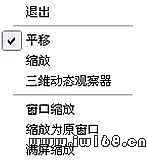
圖7-2 執行Pan命令時,右擊滑鼠的快捷菜單
3.注意@
按住滑鼠中鍵(滑輪)即可實現平移,不需要按Esc鍵或者回車鍵退出平移模式。
7.3 鳥瞰視圖
1.命令格式
命令行:Dsviewer
菜 單:[視圖]→[鳥瞰視圖(W)]
鳥瞰視圖是一種可視化平移和縮放當前視圖的方法,像是一個動態縮放功能的加強版。鳥瞰視圖是一個與繪圖窗口相對獨立的窗口,但彼此的操作結果都將在兩個窗口中同步顯示。
2.操作步驟
在鳥瞰視圖窗口中游標呈窗口狀,顯示縮放的窗口內有一個指明窗口擴展方向的箭頭;平移的窗口內是一個“+”標記,操作時可通過點擊滑鼠左鍵在兩個窗口之間切換,如圖 7-3(a);進行框選顯示縮放時,在鳥瞰視圖視窗內移動滑鼠,使游標窗口框住需要放大的區域,點擊滑鼠右(或按Enter)鍵,該區域將在繪圖區全屏放大顯示,如圖 7-3(b):
|
圖 7-3(a)鳥瞰視圖窗口 |
圖 7-3(b)繪圖區域新視圖顯示 |
鳥瞰視圖窗口可以任意移動到繪圖區域的任何位置,也能夠調整鳥瞰視圖窗口的大小,一般使用默認的大小。利用鳥瞰視圖可方便、快速定位到需要顯示和縮放的部位,常常用於觀察大型地形圖或複雜圖紙的局部細節。
7.4 平鋪視口與多窗口排列
中望CAD 2010提供了:模型空間(Model Space)和布局空間(Paper Space)。
模型空間可以繪製二維圖形和三維模型,並帶有尺寸標註。用Vports命令創建視口和視口設置,並可以保存起來,以備日後使用。並且只能列印激活的視口,如果UCS圖標設置為ON,該圖標就會出現在激活的視口中。
布局空間是提供了真實的列印環境,可以即時預覽到列印出圖前的整體效果,布局空間只能是二維顯示。在布局空間中可以創建一個或多個浮動視口,每個視口的邊界是實體,可以刪除、移動、縮放、拉伸編輯;可以同時列印多個視口及其內容。
7.4.1平鋪視口
1.命令格式
命令行:Vports
菜 單:[視圖]→[視口(V)]
平鋪視口可以將屏幕分割為若干個矩形視口,與此同時,可以在不同視口中顯示不同角度不同顯示模式的視圖。
2.操作步驟
用平鋪視口將魔方在模型空間中建立三個視口,按如下步驟操作,如圖 7-4:

圖7-4 魔術方塊的三個平鋪視口分別顯示的三種不同效果
命令:Vports 執行Vports命令
視口:? 列出/保存(S)/還原(R)/刪除(D)/單個(SI)/連結(J)/2/3/4/<3> :3 輸入3 設置平鋪視口數量
叄個視口:水平(H)/豎向(V)/上方(A)/下方(B)/左邊(L)/<右邊(R)>:L 輸入L 平鋪視口配置左邊方式
視口命令的選項介紹如下:
列出:列出當前活動視口的視口名以及各個視口的屏幕位置(左上角和右下角坐標值)。
保存(S):將當前視口配置以指定的名稱保存,以備日後調用。
還原(R):恢復先前保存過的視口。
刪除(D):刪除已命名保存的視口設置。
單個(SI):將當前的多個視口合併為單一視口。
連結(J):將兩個相鄰視口合併成一個。
2/3/4/:分別在模型空間中建立2、3、4個視口。
7.4.2 多窗口排列
1.命令格式
命令行:Syswindows
菜 單:[窗口]
窗口排列方式有層疊、水平和垂直平鋪、排列圖標等方式。
2.操作步驟
當打開了多張圖紙時,可以使用層疊、橫向排列和豎向排列來布置視圖在屏幕中的布局。如果需要查看每個圖紙的所在路徑或文件名,可以選擇下拉菜單“【窗口】→【層疊】”。為了將所有窗口垂直排列,以使它們從左向右排列,可以選擇下拉菜單“【窗口】→【垂直平鋪】”,窗口的大小將自動調整以適應所提供的空間。如圖 7-5:
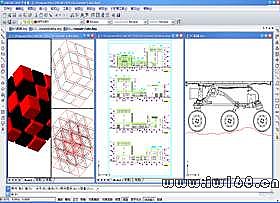
圖7-5 多個圖形垂直平鋪
3.注意@
1) 多個視口時,只能對激活的視口進行編輯,激活的視口邊框會變寬加粗。
2) 可以分別為每一個視圖作柵格、實體捕捉、或視點方向的設置,還可以為其中的某個視圖重新命名,或者在各個視圖之間進行操作,甚至為某個視圖命名以方便以後使用。
3) 可以在一個視口中執行一個命令,切換到另一個視口中結束此命令。
7.5 圖像
用掃描儀、數碼相機、航拍所得圖片都為光柵圖像,光柵圖像由於是像素點組成,所以也稱為“點陣圖或點陣圖”。還有一種類型圖像是矢量圖,矢量圖像也稱為“面向對象的圖像或繪圖圖像”,在數學上定義為一系列由線連接的點。因光柵圖像文件通常比矢量圖形文件小,所以光柵圖像相比矢量圖縮放和平移速度快。
7.5.1 插入光柵圖像
1.命令格式
命令行:Imageattach(IAT)
菜 單:[插入]→[光柵圖像(I)]
中望CAD 2010支持常見的光柵圖像文件,如bmp、jpg、gif、png、tif、pcx、tga等類型的光柵圖像文件。
2.操作步驟
執行Imageattach命令后,打開“選擇圖像文件”對話框,如圖 7-6所示。

圖7-6選擇圖像文件對話框
選擇所需圖像文件后,點擊【打開】按鈕,彈出“圖像”對話框,如圖7-7所示。
“圖像”對話框的功能選項和操作都與“外部參照”對話框相似。點擊【確定】按鈕后根據命令行的提示可確定圖像的大小。
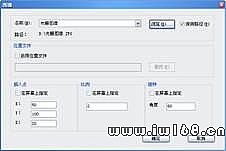
圖7-7 圖像(Image)對話框
3.注意@
光柵圖像如果放得太大,就會出現馬賽克狀的像素點,如果需要放很大的話,需要高質量的解析度圖像。
7.5.2 圖像管理
1.命令格式
命令行:Image(IM)
菜 單:[插入]→[圖像管理器(M)]
2.操作步驟
圖像管理器可對當前圖形中插入的光柵圖像進行查看、更新、刪除等操作。執行該命令后,打開“圖像管理器”對話框,如圖 7-8所示。

圖7-8“圖像管理”對話框
列表框中顯示當前圖形中所有圖像名、狀態、大小、類型、日期和保存路徑等信息。
圖像管理器的選項介紹如下:
附著:用戶可從中選擇需要的圖像插入到當前繪圖區域中。
拆離:從當前圖形文件中刪除指定的圖像文件。
重載:載入最新版本的圖像文件,或重載以前被卸載的圖像文件。
卸載:從當前圖形文件中卸載指定的圖像文件,但圖像對象不從圖形中刪除。
7.5.3 圖像調整
1.命令格式
命令行:Imageadjust(IAD)
菜 單:[修改]→[對象(O)]→[圖像(I)]→[調整(A)]
2.操作步驟
執行Imageadjust命令后,打開“圖形調整”對話框,如圖 7-9所示。在此對話框中,可以使用左右滑塊來調整圖像的亮度、對比度、褪色度。在預覽框中可以即時預覽到相應效果。此命令隻影響圖像的顯示和列印輸出的結果,而不影響原來的光柵圖像文件。

圖7-9 “圖像調整”(Imageadjust)對話框
7.5.4 圖像質量
1.命令格式
命令行:Imagequality
菜 單:[修改]→[對象(O)]→[圖像(I)]→[質量(Q)]
圖像質量控制圖像顯示的質量。圖像顯示的質量將直接影響顯示性能,高質量圖像降低程序性能。改變此設置后不必重新生成,此命令的改變將影響到圖形中所有圖像的顯示,在列印時都是使用高質量的顯示。
7.5.5 圖像邊框
1.命令格式
命令行:Imageframe
菜 單:[修改]→[對象(O)]→[圖像(I)]→[邊框(F)]
圖像邊框控制當前圖紙中的圖像邊框是否顯示和列印。光柵圖像不帶邊框也可顯示。一般情況下,用戶選擇光柵圖像是通過點擊圖像邊框來選擇的。為了避免意外選擇圖像,所以需要關閉圖像邊框。
2.注意@
根據不同情況來選擇不同的圖像邊框顯示方式,以滿足不同的繪圖需求。
| Imageframe參數值 | 對應參數值描述 |
| Imageframe=0 | 不顯示也不列印圖像邊框,此時,不可對圖像對象進行選擇。 |
| Imageframe=1 | 顯示並列印圖像邊框,以便用戶選擇圖像。 |
| Imageframe=2 | 顯示但不列印邊框。 |
7.5.6 圖像剪裁
1.命令格式
命令行:Imageclip(ICL)
菜 單:[修改]→[剪裁(C)]→[圖像(I)]
為選取的圖像對象創建新的剪裁邊界。必須在與圖像對象平行的平面中指定邊界。
2.操作步驟
把圖7-10(a)編輯為圖7-10(b),按如下步驟操作,如圖 7-10(b):
|
| |
| 圖7-10(a)圖像剪裁前 | 圖7-10(b)圖像剪裁后 |
命令:Imageclip 執行Imageclip命令
請選擇一個圖像實體: 取圖7-10(a)圖像
輸入圖像剪裁選項 開(ON)/關(OFF)/刪除(D)/<新建邊界(N)>:N 輸入N 新建一個四邊形
請選擇剪切邊界類型多邊形(P)/<矩形(R)>:p 輸入P
選擇第一個邊界點: 拾取A點
指定下一點或 [放棄(U)] 拾取B點
指定下一點或 [放棄(U)] 拾取C點
指定下一點或:[閉合(C)/放棄(U)] 拾取D點
指定下一點或:[閉合(C)/放棄(U)] :C 輸入C,閉合A和D點
7.6 繪圖順序
1.命令格式
命令行:Draworder
菜 單:[工具]→[繪圖順序(O)]
默認情況下,對象的繪製先後順序,就決定了對象的顯示順序,Draworder 命令可修改對象的顯示順序,例如把一個對象移到另一個之後。當兩個或更多對象相互覆蓋時,圖形順序將保證正確的顯示和列印輸出。例如,如果將光柵圖像插入到現有對象上面,就會遮蓋現有對象,這時就有必要調整圖形順序。
2.操作步驟
使用Draworder 命令把圖7-12(a)的繪圖順序改為圖7-12(b)的顯示效果,按如下步驟操作:
|
圖7-12(a) 先繪製實心填充三角形后繪製矩形 |
圖7-12(b)使矩形置於三角形之下 |
命令: Draworder 執行Draworder命令
選擇要改變繪製順序的對象: 選擇矩形
選擇集當中的對象: 1
選擇要改變繪製順序的對象: 右擊滑鼠
輸入對象順序選項 [對象上(A)/對象下(U)/最前(F)/最後(B)] <最後>:U 輸入U 置於對象之下
選擇參照對象: 選擇三角形
選擇集當中的對象: 1
選擇參照對象: 右擊滑鼠
本章小結
熟練掌握圖形的快速縮放、移動來定點陣圖紙對象的顯示。靈活應用不同的控制圖形顯示的工具,學會如何管理圖像和控制圖像的顯示。
練習
1. 選擇題:
(1)關於Zoom(縮放)和Pan(平移)的幾種說法,哪一個正確( ).
A. Zoom改變實體在屏幕上的顯示大小,也改變實體的實際尺寸
B. Zoom改變實體在屏幕上的顯示大小,但不改變實體實際的尺寸
C. Pan改變實體在屏幕上的顯示位置,也改變實體的實際位置
D. Pan改變實體在屏幕上的顯示位置,起坐標值隨之改變
(2)控制是否顯示圖像邊界的命令是?( )
A. Imageadjust
B. Imageclip
C. Image
D. Imageframe
(3)可以將光柵圖像的邊界剪裁成?( )
A. 圓
B. 橢圓
C. 多邊形
D. 樣條線構成的封閉形狀
2. 操作題:
打開……\ZWCAD 2010 Chs\Sample\Cube.dwg例圖,先用vports命令將現有的三個視口轉換為兩個豎向視口,並指定左側以俯視圖顯示和右側以西南等軸測視圖顯示。
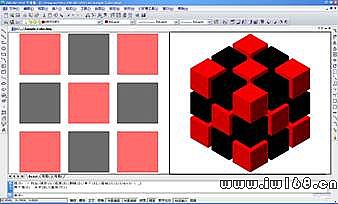
圖7-13 左側為俯視圖,右側為西南等軸測視圖